Če naletite na to napako, se končajo vse dejavnosti na Steam Deck
- Usodna napaka Steam Deck prekine vaše igralne dejavnosti in vas vrne na stran operacijskega sistema.
- Poškodovane sistemske datoteke in čakajoče posodobitve lahko povzročijo usodno napako v Steam Deck.
- Posodabljanje programske opreme Steam Deck bo namestilo posodobitve za odpravo napak in lahko odpravi usodno napako.
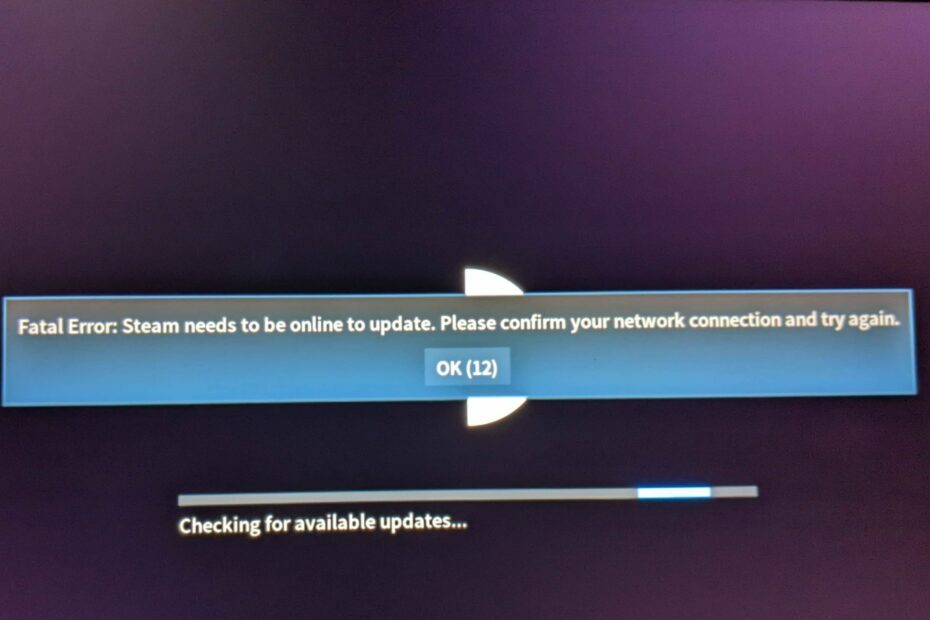
XNAMESTITE TAKO, DA KLIKNETE NA PRENOS DATOTEKE
Ta programska oprema bo popravila običajne računalniške napake, vas zaščitila pred izgubo datotek, zlonamerno programsko opremo, napako strojne opreme in optimizirala vaš računalnik za največjo zmogljivost. Odpravite težave z računalnikom in odstranite viruse zdaj v treh preprostih korakih:
- Prenesite Restoro PC Repair Tool ki prihaja s patentiranimi tehnologijami (patent na voljo tukaj).
- Kliknite Zaženi skeniranje da poiščete težave z operacijskim sistemom Windows, ki bi lahko povzročale težave z računalnikom.
- Kliknite Popravi vse za odpravo težav, ki vplivajo na varnost in delovanje vašega računalnika.
- Restoro je prenesel 0 bralcev ta mesec.
Steam Deck je odlična prenosna igralna konzola. Vendar pa uporabniki poročajo o usodni napaki Steam Deck, na katero naletijo pri uporabi ročne naprave, kar jim preprečuje dostop do njihovih iger.
Prav tako se uporabniki pritožujejo nad naletom Napaka Steam potrebuje povezavo za posodobitev.
Kaj je usodna napaka?
Usodna napaka je napaka, ki se pojavi na napravi zaradi številnih razlogov in povzroči, da se vaš program prekine brez predhodnega opozorila ali shranjevanja stanja. Zaustavi delovanje programa zaradi okvarjene strojne opreme, hroščev, virusov in drugih težav.
Sporočilo o napaki se glasi Usodna napaka: za posodobitev mora biti Steam na spletu. Potrdite omrežno povezavo in poskusite znova.
Če naletite na usodno napako pri povratkih Steam Deck, se prekine kakršna koli dejavnost v programu.
Kaj povzroča usodne napake v Steam Deck?
Nekateri pogosti vzroki vključujejo:
- Težave z omrežno povezavo – Ko ni povezan s stabilnim in hitrim omrežno povezavo, lahko napravi prepreči povezavo s strežniki Steam in povzroči usodno napako.
- Težave s strežniki Steam – Brez dostop do strežnikov Steam, lahko naletite na usodno napako na Steam Deck, ker jih ni mogoče doseči.
- Poškodovane datoteke iger v knjižnici Steam – Nekatere vaše nameščene igre v Knjižnica Steam na krovu je lahko poškodovan ali ogrožen, kar povzroči usodno napako.
Dejavniki, odgovorni za usodno napako v Steam Deck, se lahko razlikujejo glede na napravo. Kljub temu vas bomo popeljali skozi nekaj popravkov za odpravo napake.
Kako popravim usodno napako Steam Deck?
Strokovni nasvet:
SPONZORIRANO
Nekaterih težav z osebnim računalnikom je težko rešiti, zlasti ko gre za poškodovana skladišča ali manjkajoče datoteke Windows. Če imate težave pri odpravljanju napake, je vaš sistem morda delno pokvarjen.
Priporočamo, da namestite Restoro, orodje, ki bo skeniralo vaš stroj in ugotovilo, v čem je napaka.
Klikni tukaj za prenos in začetek popravljanja.
Preden poskusite z naprednimi koraki za napako, nadaljujte z naslednjim:
- Preverite omrežno povezavo in znova zaženite usmerjevalnik.
- Preverite Uradna stran Steam na Twitterju da preverite, ali obstaja kakšna posodobitev v zvezi s strežnikom.
- Nekajkrat znova zaženite ročni računalnik Steam Deck in preverite, ali se usodna napaka še vedno pojavlja.
Če imate po zgornjih predhodnih preverjanjih še vedno to težavo, jo poskusite odpraviti s spodnjimi rešitvami.
1. Uporabite mobilno povezavo telefona Android
OPOMBA
Ta rešitev bo delovala samo z napravami Android, ki imajo funkcijo internetne povezave USB.
- Povežite svoj telefon Android s Steam Deck s kablom USB-C (po možnosti s tistim, ki ste ga dobili s pametnim telefonom).
- V telefonu pojdite na nastavitve in dostop do O telefonu in 5-krat tapnite številko gradnje, da aktivirate možnosti za razvijalce.
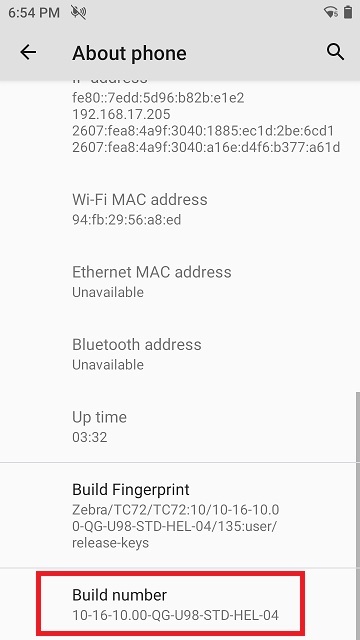
- Pojdi nazaj k nastavitve, dostop Možnosti razvijalca, Klikni USB oz Privzeta konfiguracija USB, in preverite USB tethering možnost.
- Nato se vrnite na nastavitve tapnite Povezane naprave, izberite USB, Klikni Ta naprava, nato kliknite USB tethering.
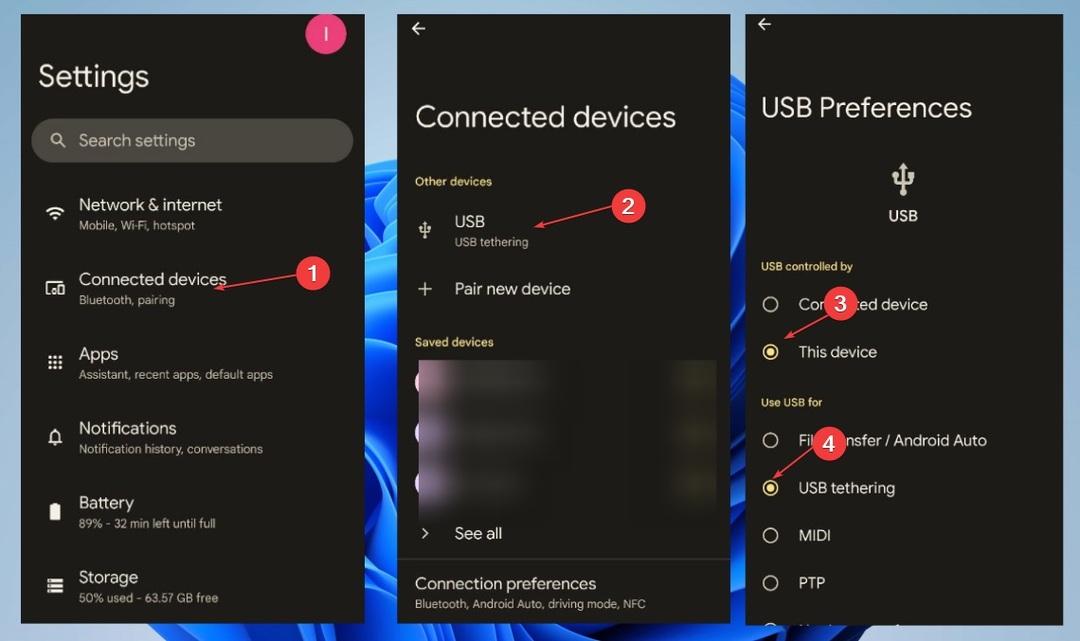
Na ta način bo vaš Steam Deck lahko uporabljal internetno povezavo vašega telefona in bo lahko izvedel posodobitev.
2. Uporabite tipkovnico
OPOMBA
Za to boste potrebovali tipkovnico USB-C ali običajno tipkovnico z adapterjem USB-C.
- Priključite tipkovnico na vrata USB-C vašega Steam Decka.
- Pritisnite Ctrl + Alt + F4 na vaši tipkovnici.
- V vrstici prijavnega zaslona krov za Uporabniško ime in brez gesla in pritisnite Vnesite.
- Zdaj vnesite steamos-session-select plasma in pritisnite Vnesite.
- Izklopite Steam Deck s pritiskom na Moč gumb.

- Pritisnite gumb za vklop, da ga znova vklopite, in moral bi se zagnati v namiznem načinu.
- Znova se povežite z internetom in preklopite nazaj na Steam OS, tokrat se bo normalno zagnal.
3. Posodobite vdelano programsko opremo Steam Deck
- Pritisnite Gumb za paro na vašem Steam Decku, da odprete Steam meni in kliknite nastavitve.

- Kliknite na nastavitve in se pomaknite do Sistem. Kliknite na Preveri za posodobitve na desni. Če je na voljo posodobitev, kliknite Prijavite se gumb za namestitev.
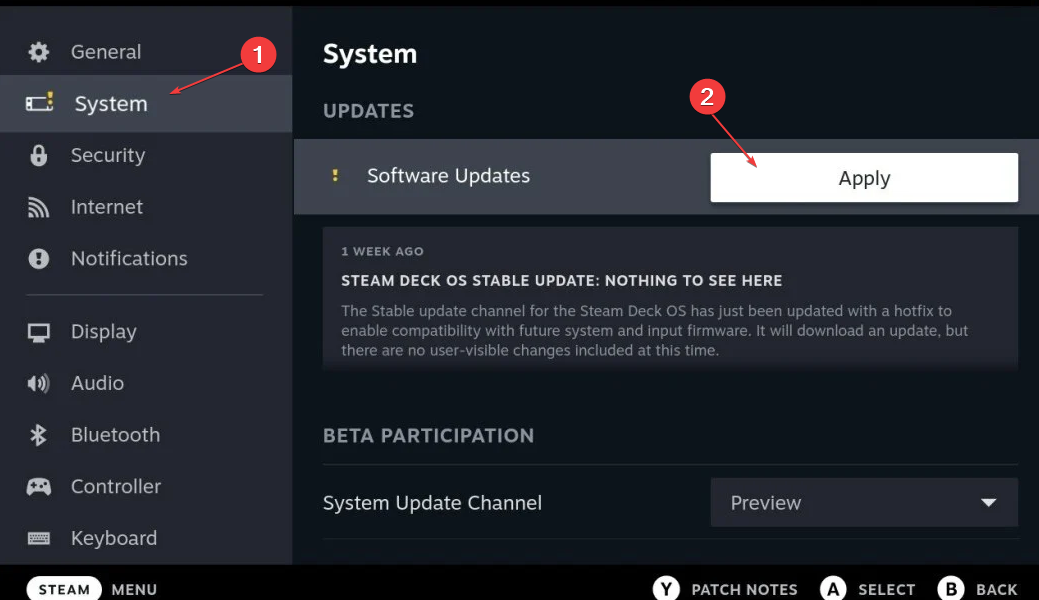
- Ko je posodobitev končana, kliknite na Ponovni zagon gumb za vključitev posodobitev v napravo Steam Deck.
Posodobitev Steam Decka bo namestila najnovejše popravke za odpravljanje napak in izboljšanje njegove splošne učinkovitosti. Odpravil bo usodno napako. Naš vodnik lahko preberete na posodabljanje programske opreme Steam Deck za več podrobnosti.
4. Preverite celovitost vaših datotek igre
- Vklopite svoj Steam Deck in pojdite na Knjižnica krovov.
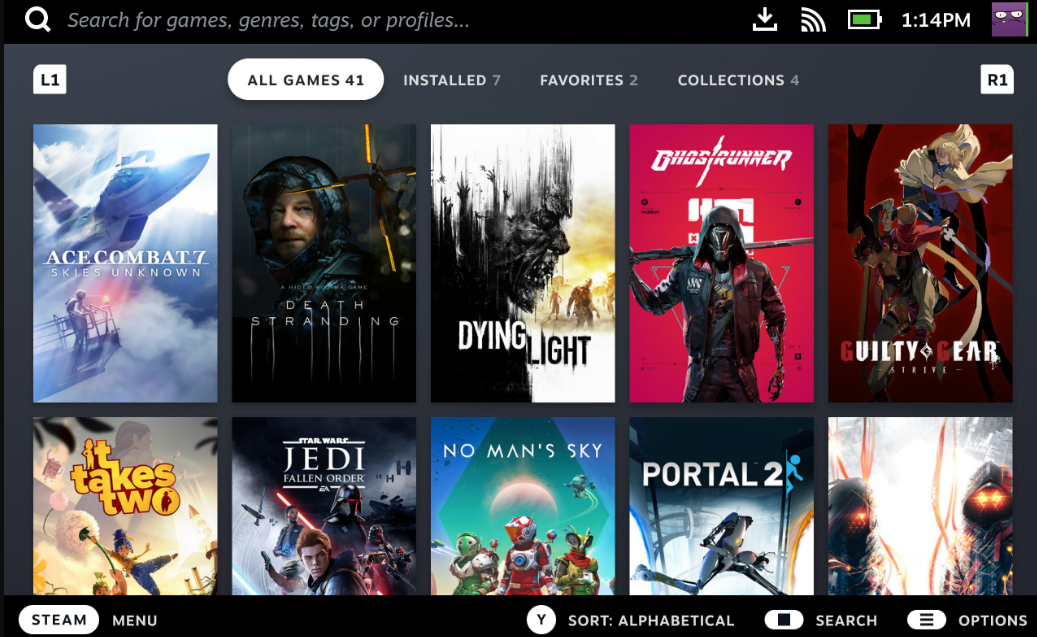
- Z desno miškino tipko kliknite igro, ki prikaže usodno napako, in izberite Lastnosti iz spustnega menija.
- Kliknite na Lokalne datoteke in kliknite Preverite celovitost datotek igre gumb.
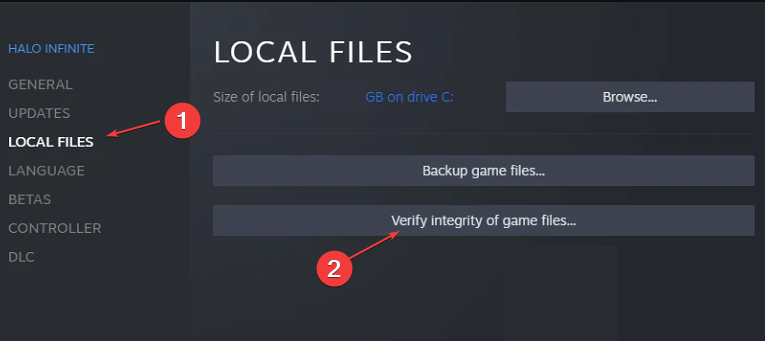
- Počakajte, da se postopek zaključi, in preverite, ali vrne kakšno napako. Poskusite zagnati igro in preverite, ali se prikaže Fatal Error.
Preverjanje datotek iger bo odpravilo težave s slabo nameščenimi igrami. Preberite, kaj storiti, če ne more preveriti celovitosti datotek igre na Steamu.
- Tukaj je opisano, kako v 2 minutah odpravite kodo napake Steam E20
- Popravek: Operacijo je preklical uporabnik (0x4C7)
- Koda napake Steam E8: kaj to pomeni in kako jo popraviti
- Popolna vojna v Rimu se zruši? 5 hitrih načinov, kako to popraviti
5. Ponastavitev na tovarniške nastavitve Steam Deck
- Pritisnite Gumb za paro na vašem Steam Deck odpreti Steam meni in kliknite nastavitve.

- Pomaknite se do Sistem zavihek in izberite Tovarniška ponastavitev. Za dokončanje postopka ponastavitve sledite pozivom na zaslonu.
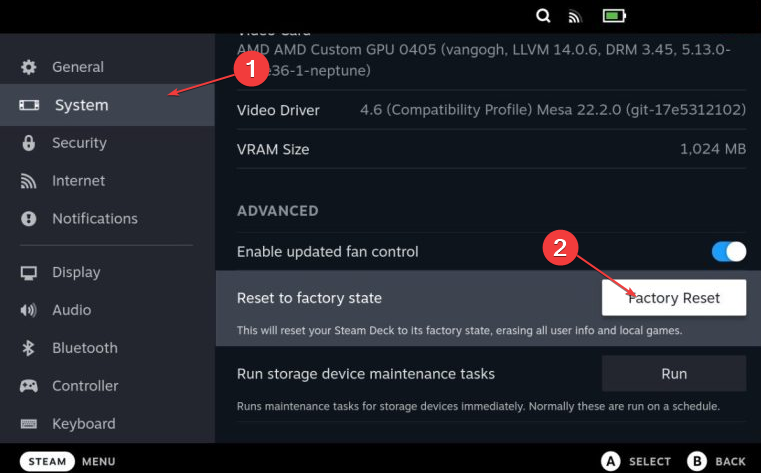
Ponastavitev dlančnika Steam Deck bo izbrisala vse poškodovane datoteke in aplikacije, ki lahko povzročijo pojav usodne napake.
Tudi naši bralci lahko preverijo kako zagnati aplikacije za Android na Steam Deck v nekaj korakih.
Za več vprašanj ali predlogov o tem priročniku uporabite spodnje komentarje.
Imate še vedno težave? Popravite jih s tem orodjem:
SPONZORIRANO
Če zgornji nasveti niso rešili vaše težave, se lahko vaš računalnik sooči z globljimi težavami s sistemom Windows. Priporočamo prenos tega orodja za popravilo računalnika (ocenjeno odlično na TrustPilot.com), da jih preprosto obravnavate. Po namestitvi preprosto kliknite Zaženi skeniranje in nato pritisnite na Popravi vse.
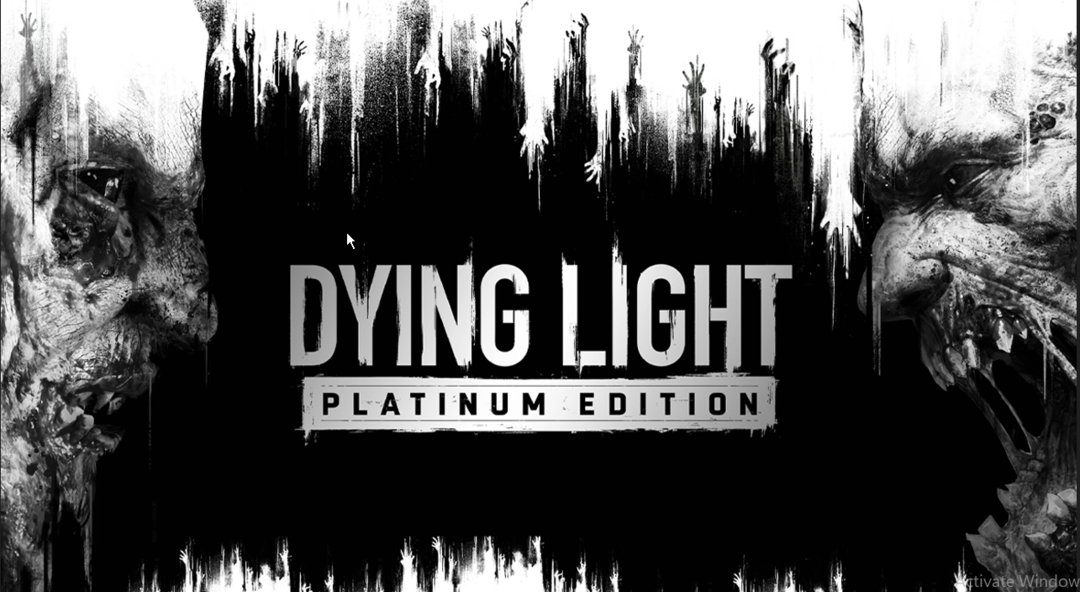
![Usodna napaka Steam Deck [vzroki in preprosti popravki]](/f/2b265b1f4d48fed76b4b6049454fcf52.jpg?width=300&height=460)
